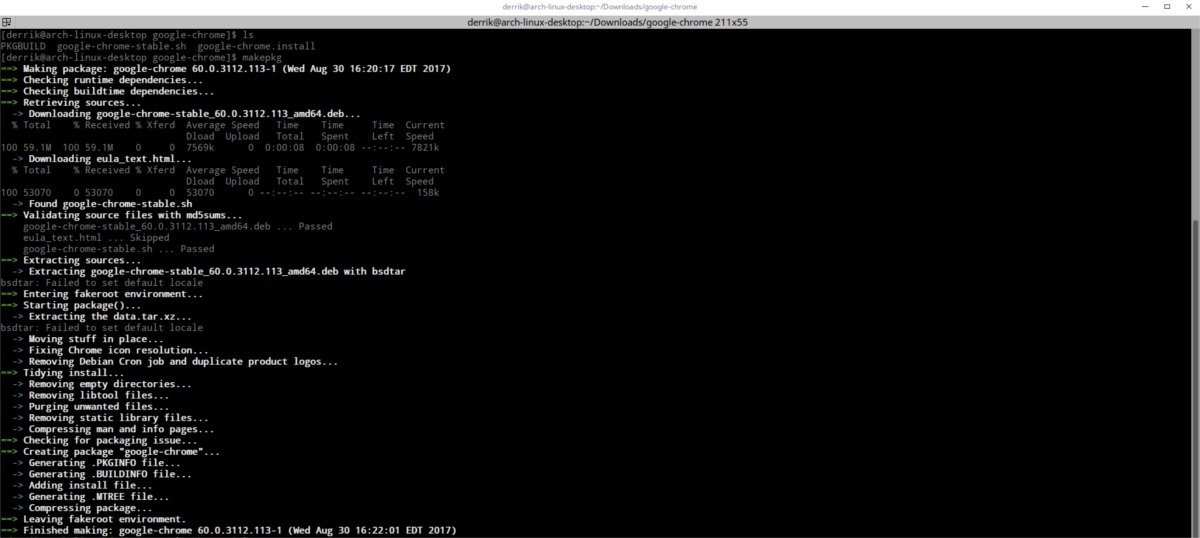Ένα από τα μεγαλύτερα πλεονεκτήματα του Arch Linux είναι το ισχυρό του αποθετήριο που τροφοδοτείται από τον χρήστη. Με αυτό, οι χρήστες μπορούν να ανεβάσουν τα δικά τους πακέτα. Ως αποτέλεσμα, το Arch Linux απολαμβάνει μερικά από τα καλύτερα διαθέσιμα προγράμματα λογισμικού στο Linux. Δεδομένου ότι υπάρχει αυξανόμενο ενδιαφέρον για το Arch AUR, αποφασίσαμε να το εξετάσουμε λεπτομερώς. Θα μιλήσουμε για τη δημιουργία πακέτων με το χέρι, θα εξηγήσουμε τι είναι το “PKGBUILD” και θα σας δείξουμε ακόμη και μερικά προγράμματα που κάνουν εύκολη την αλληλεπίδραση με το Αποθετήριο χρηστών του Arch Linux. Δείτε πώς μπορείτε να εγκαταστήσετε λογισμικό από το αποθετήριο χρηστών του Arch Linux.
SPOILER ALERT: Κάντε κύλιση προς τα κάτω και παρακολουθήστε το εκπαιδευτικό βίντεο στο τέλος αυτού του άρθρου.
Πίνακας περιεχομένων
Τα μειονεκτήματα ενός βοηθού AUR
Για τους νέους χρήστες του Arch, η εγκατάσταση ενός πακέτου AUR χωρίς βοηθό AUR μπορεί να φαίνεται δύσκολη. Η πραγματικότητα είναι ότι είναι απίστευτα χρήσιμο γιατί, φτιάχνοντας μόνοι σας τα πακέτα, μπορείτε να τα αποθηκεύσετε. Όταν ένας χρήστης κατεβάζει όλα όσα χρειάζεται για να λειτουργήσει το PKGBUILD, ο διαχειριστής πακέτων βγάζει ένα κανονικό πακέτο. Αυτό το κανονικό πακέτο μπορεί να εγκατασταθεί γρήγορα, αντί να γίνει μεταγλώττιση πριν από την εγκατάσταση.
Εάν εκτελείτε το Arch Linux σε πολλούς υπολογιστές και βασίζεστε στο λογισμικό AUR, αυτό είναι υπέροχο. Δεν χρειάζεται να μεταγλωττίσετε μεγάλο λογισμικό σε αργές CPU που δεν είναι βελτιστοποιημένες. Αντίθετα, μεταγλωττίστε τα πακέτα μία φορά στην ταχύτερη CPU σας και στείλτε τα.
Εγκατάσταση πακέτων AUR χωρίς βοηθό
Για να εγκαταστήσετε λογισμικό από το αποθετήριο χρηστών του Arch Linux, θα χρειαστεί να κάνετε λήψη «στιγμιότυπων». Λάβετε υπόψη ότι η εγκατάσταση αυτών των πακέτων μπορεί (κατά καιρούς) να είναι κουραστική. Αυτό οφείλεται στο γεγονός ότι ορισμένα πακέτα έχουν βιβλιοθήκες και προγράμματα που απαιτούνται για τη δημιουργία του πηγαίο κώδικα. Υπό κανονικές συνθήκες, αυτές οι εξαρτήσεις θα συμπληρωθούν εύκολα από το εγγενές αποθετήριο πακέτων του Arch Linux. Άλλες φορές μπορεί να μην είστε τόσο τυχεροί. Ορισμένα πακέτα ενδέχεται να απαιτούν εξαρτήσεις που πρέπει επίσης να δημιουργηθούν μέσω στιγμιότυπου.
Για να ξεκινήσετε, μεταβείτε στο AUR. Αυτός είναι ένας ιστότοπος στον οποίο ο καθένας μπορεί να ανεβάσει αρχεία PKGBUILD. Το PKGBUILD είναι ένα σενάριο προσαρμοσμένο ειδικά για το Arch. Περιγράφει λεπτομερώς πώς να πάρετε τον πηγαίο κώδικα ενός προγράμματος και να εγκαταστήσετε τον εαυτό του. Οποιοσδήποτε μπορεί να ανεβάσει ένα από αυτά τα αρχεία που σημαίνει ότι το AUR μπορεί να μην είναι ασφαλές μερικές φορές.
Ωστόσο, οι χρήστες δεν πρέπει να ανησυχούν. Κάθε πακέτο που μεταφορτώνεται έχει μια ενότητα σχολίων. Αυτή η ενότητα επιτρέπει στους χρήστες να σχολιάζουν τη σταθερότητα και την ασφάλεια του πακέτου, καθώς και να βοηθούν άλλους χρήστες να κάνουν το πρόγραμμα να λειτουργεί στο σύστημά τους. Υπάρχει επίσης μια λειτουργία αναφοράς που μπορούν να χρησιμοποιήσουν οι χρήστες εάν πιστεύουν ότι ένα αρχείο PKGBUILD στο AUR είναι κακόβουλο.
Χρησιμοποιήστε τη δυνατότητα αναζήτησης στον ιστότοπο και αναζητήστε το πρόγραμμα που θέλετε. Σε αυτό το παράδειγμα, θα χρησιμοποιήσουμε Google Chrome. Στη σελίδα του πακέτου, αναζητήστε “Λήψη στιγμιότυπου” και κάντε κλικ σε αυτό. Όταν ολοκληρωθεί η λήψη, ανοίξτε ένα τερματικό και κάντε τα εξής:
Αρχικά, χρησιμοποιήστε την εντολή cd για να εισέλθετε στον κατάλογο ~/Downloads.
cd ~/Downloads
Μέσα στις Λήψεις, αφαιρέστε το αρχείο στιγμιότυπου χρησιμοποιώντας την εντολή tar.
tar -xvzf google-chrome.tar.gz
Εισαγάγετε τον νέο φάκελο που έφτιαξε η εντολή tar, με την εντολή cd.
cd google-chrome
Χρησιμοποιήστε την εντολή ls για να προβάλετε όλα τα περιεχόμενα αυτού του φακέλου.
ls
Θα παρατηρήσετε πολλά αρχεία. Σε αυτήν την περίπτωση, υπάρχει ένα σενάριο κελύφους install.sh. Αγνοήστε αυτό. Αντίθετα, εισαγάγετε αυτήν την εντολή:
makepkg
Η εντολή makepkg λέει στο σύστημα να δημιουργήσει ένα εγγενές πακέτο Arch Linux για το Google Chrome. Δώστε του χρόνο να χτίσει. Πρέπει να κατεβάσει το πακέτο του Ubuntu Google Chrome, να το αναλύσει και να το μετατρέψει. Θα ξέρετε ότι έχει ολοκληρωθεί όταν το παράθυρο του τερματικού είναι ξανά χρησιμοποιήσιμο.
Χρησιμοποιήστε την εντολή ls για να προβάλετε ξανά τα περιεχόμενα του φακέλου. Μέσα στο φάκελο στιγμιότυπων του Google Chrome, υπάρχει ένα νέο πακέτο εγγενούς αψίδας. Μετακινήστε το πακέτο τόξου στον αρχικό σας φάκελο.
mv google-chrome*.tar.gz ~/
Εισαγάγετε την εντολή CD για να επιστρέψετε στον αρχικό φάκελο, για να ξεκινήσει η διαδικασία εγκατάστασης.
cd ~/
Τέλος, εγκαταστήστε το πακέτο AUR στο σύστημα.
sudo pacman -U google-chrome*.tar.gz
Με όλα αυτά, κατασκευάζεται το πακέτο AUR. Λάβετε υπόψη ότι, εφόσον το πακέτο δεν εγκαταστάθηκε μέσω βοηθού, μπορείτε να διανείμετε αυτό το πακέτο σε άλλους υπολογιστές και να παραλείψετε τη διαδικασία μεταγλώττισης.
Πλεονεκτήματα της χρήσης του AUR Helper
Το να μπορείτε να μεταγλωττίσετε ένα πακέτο από το AUR και να το αποθηκεύσετε για αργότερα είναι ένα πραγματικό συν. Το πρόβλημα είναι ότι μερικές φορές μπορεί να είναι κουραστικό. Αυτός είναι ο λόγος για τον οποίο οι περισσότεροι άνθρωποι χρησιμοποιούν ένα “AUR Helper”. Αυτά είναι προγράμματα που επιδιώκουν να βοηθήσουν τους χρήστες να κατεβάσουν εύκολα αρχεία PKGBUILD και να καλέσουν τη διαδικασία μεταγλώττισης με λίγα μόνο βήματα. Αυτή η μέθοδος είναι μακράν η προτιμώμενη μέθοδος για τους χρήστες του Arch Linux που αγαπούν το AUR, αλλά μισούν να κάνουν τα πάντα με το χέρι.
Υπάρχουν πολλοί διαφορετικοί βοηθοί AUR, αλλά όλοι ουσιαστικά κάνουν το ίδιο πράγμα. Γι’ αυτό αντί να τα καλύψουμε όλα, θα δούμε τα 3 καλύτερα!
Σημείωση: αυτοί οι βοηθοί AUR δεν βρίσκονται στα κύρια αποθετήρια Arch. Για να τα αποκτήσετε στον υπολογιστή σας Linux, θα χρειαστεί να μεταγλωττίσετε το PKGBUILD με το χέρι. Ακολουθήστε τις παραπάνω οδηγίες.
Yaourt
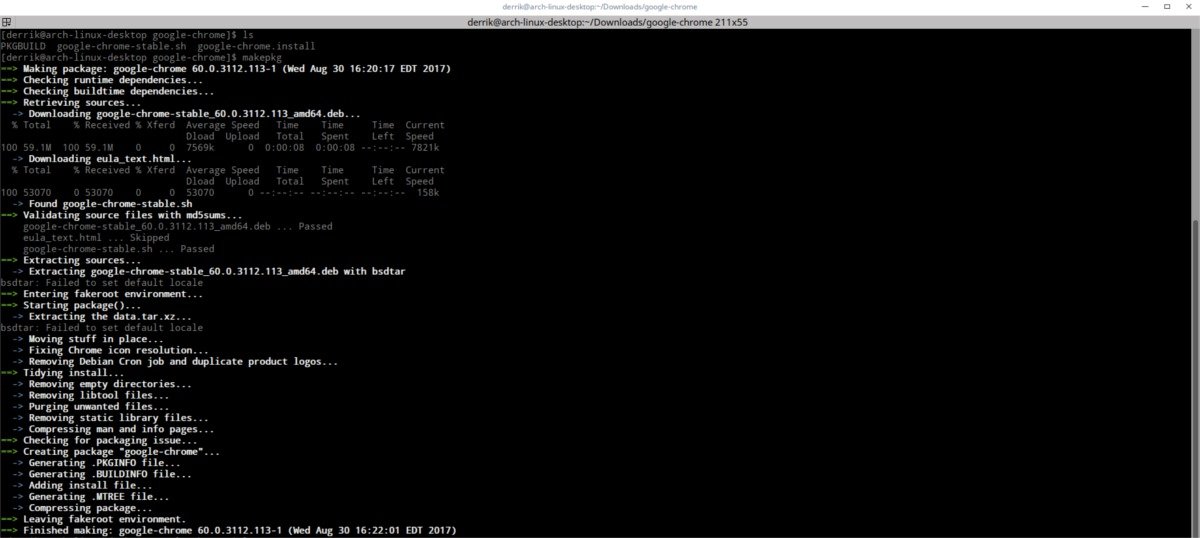
Yaourt είναι μακράν ο πιο χρησιμοποιημένος βοηθός AUR. Αρχικά, αναζητήστε το Arch User Repository για αυτό που θέλετε να εγκαταστήσετε. Αυτό γίνεται παρόμοια με τον ίδιο τον διαχειριστή πακέτων pacman (με -Ss). Σε αυτό το παράδειγμα, θα χρησιμοποιήσουμε ξανά το Google Chrome.
yaourt -Ss google chrome
Η αναζήτηση θα εμφανίσει αποτελέσματα απευθείας από το AUR (σε σχέση με τις λέξεις-κλειδιά που χρησιμοποιήσατε). Για να εγκαταστήσετε το λογισμικό, σημειώστε το όνομα του πακέτου. Στην περίπτωση του Chrome, το πακέτο είναι “google-chrome”.
yaourt -S google-chrome
Αυτή η βασική εντολή θα σας οδηγήσει στη διαδικασία εγκατάστασης. Το πρόβλημα είναι ότι είναι πολύ κουραστικό και ζητά από τον χρήστη να επιλέξει επανειλημμένα «ναι» και «όχι». Για να εγκαταστήσετε λογισμικό χωρίς ταλαιπωρία, χρησιμοποιήστε τη σημαία –noconfirm.
yaourt -S google-chrome --noconfirm
Για να ενημερώσετε το λογισμικό που είναι εγκατεστημένο μέσω του AUR, κάντε:
yaourt -Syyu --aur --noconfirm
Αυτό θα πει στον Yaourt να ενημερώσει το Arch και να κατεβάσει/δημιουργήσει νέα πακέτα AUR χωρίς καμία ταλαιπωρία.
Pacaur
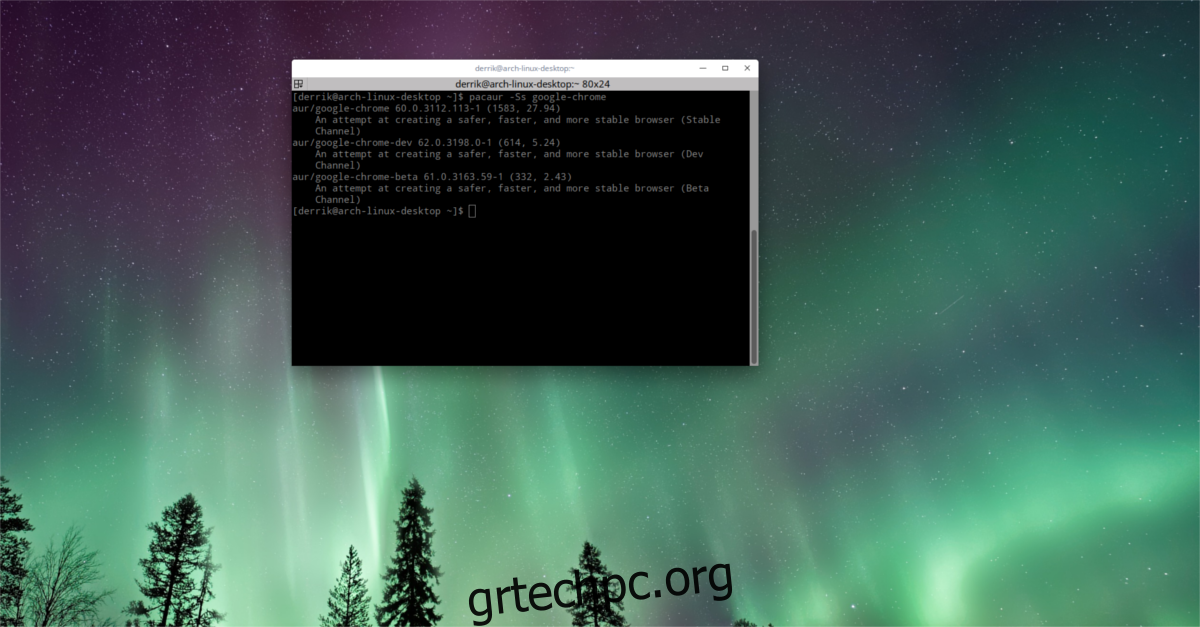
Pacaur είναι ένας άλλος βοηθός AUR που στοχεύει να κάνει το πακέτο κατασκευής εύκολο. Δείτε πώς να το χρησιμοποιήσετε:
Πρώτα, βρείτε ένα πακέτο στο AUR. Όπως και πριν, θα χρησιμοποιήσουμε το Chrome ως παράδειγμα.
pacaur -Ss google-chrome
Βρείτε το όνομα του πακέτου. Στην περίπτωση του Chrome, είναι το google-chrome.
Εγκαταστήστε το λογισμικό με:
pacaur -S google-chrome
Απαντήστε στις ερωτήσεις που κάνει ο Pacaur σχετικά με τη διαδικασία εγκατάστασης ή (όπως ο Yaourt) παραλείψτε τις εντελώς με:
pacaur -S google-chrome --noconfirm
Για να ενημερώσετε πακέτα στο Arch Linux, καθώς και προγράμματα που έχουν δημιουργηθεί από το Arch User Repository, εκτελέστε αυτήν την εντολή:
pacaur -Syyu
χταπόδι
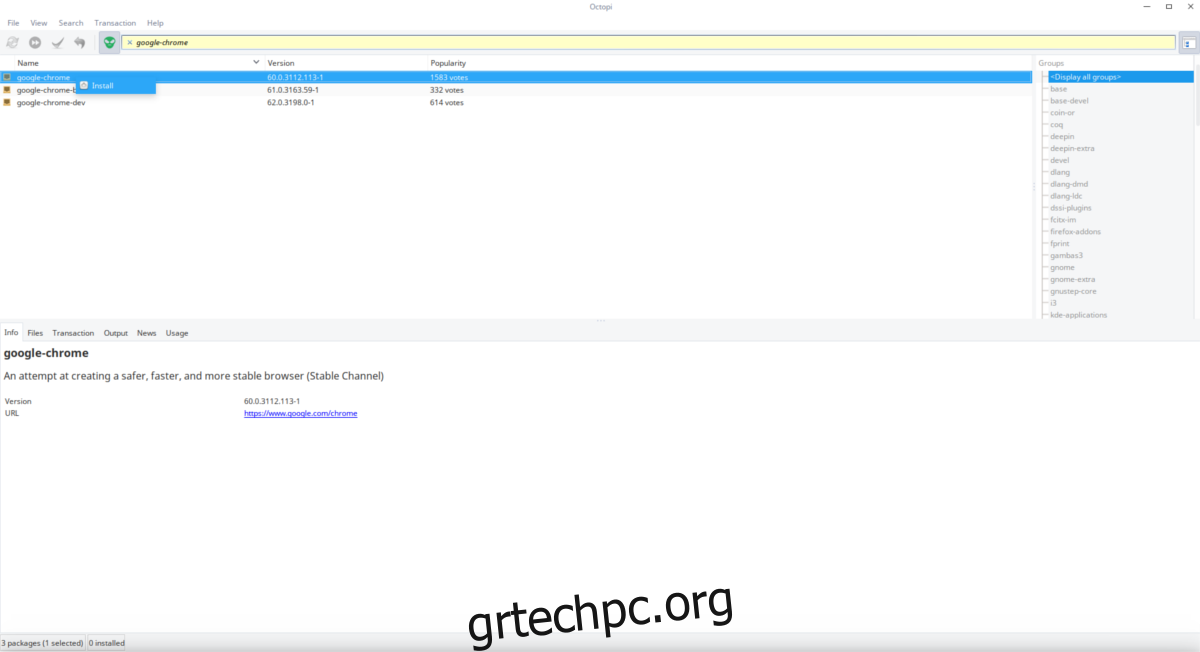
Για όσους βρίσκονται στο Arch που θέλουν ένα εργαλείο GUI για αλληλεπίδραση με το σύστημα Arch Linux, καθώς και με το AUR, χταπόδι είναι η καλύτερη λύση. Για να εγκαταστήσετε λογισμικό από το Arch User Repo, κάντε κλικ στο εικονίδιο με το πράσινο πρόσωπο. Αυτό εκκινεί ένα περιτύλιγμα για το εργαλείο Octopi. Στη συνέχεια, εισαγάγετε έναν όρο αναζήτησης, όπως για παράδειγμα “Google Chrome”.
Σύντομα, εμφανίζεται μια σελίδα αποτελεσμάτων. Κάντε δεξί κλικ στην εφαρμογή που θέλετε να εγκαταστήσετε και κάντε κλικ στην «εγκατάσταση». Το Octopi θα σας οδηγήσει στη διαδικασία εγκατάστασης.
Σημείωση: το πρόγραμμα θα σας ειδοποιήσει όταν υπάρχουν ενημερώσεις.
συμπέρασμα
Το Arch Linux είναι αγαπημένο από πολλούς στην κοινότητα λόγω της τεράστιας διαθεσιμότητας λογισμικού του. Με το AUR, η εγκατάσταση μη υποστηριζόμενων προγραμμάτων είναι απίστευτα εύκολη. Εάν είστε νέοι στο Arch Linux, η εκμάθηση της γνώσης αυτού του εργαλείου θα βελτιώσει σημαντικά την εμπειρία σας στο Arch Linux.